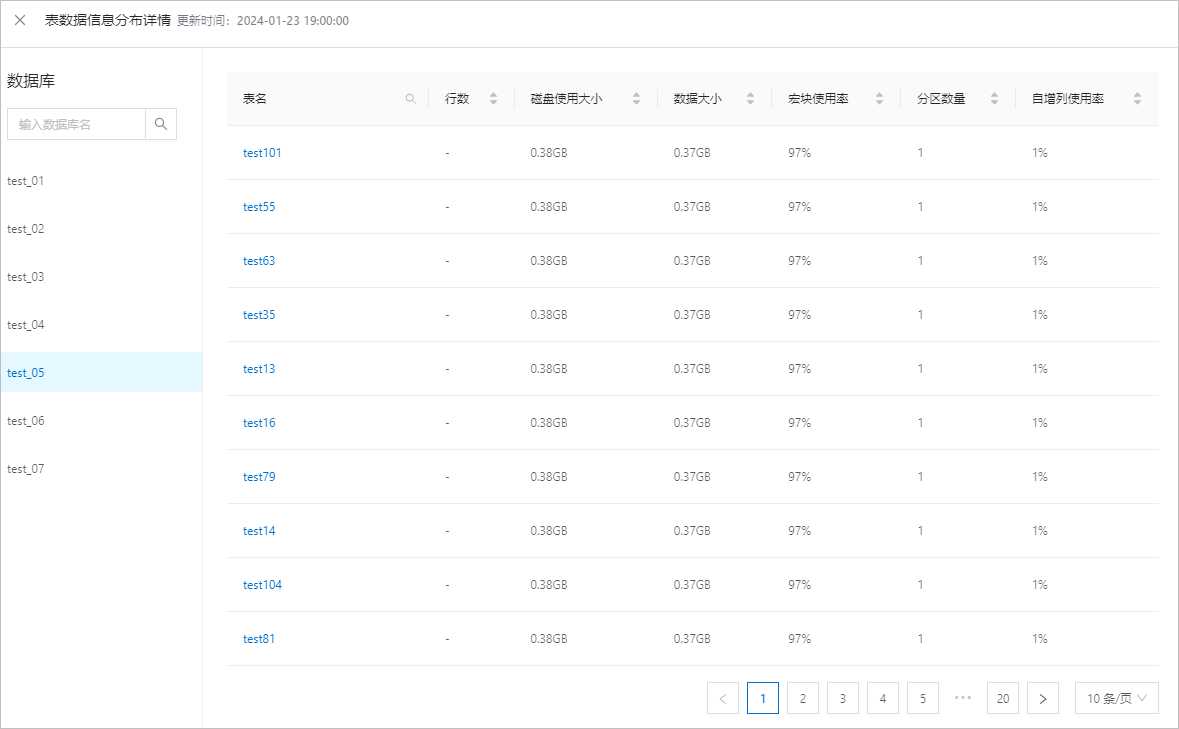通過容量診斷功能,您可以實時獲取集群、租戶、數據庫、表和索引的資源使用情況及其趨勢,快速識別潛在的容量風險。這使您能夠及時采取擴容等操作,確保系統穩定運行。
操作步驟
登錄 OceanBase 管理控制臺。
在左側導航欄,選擇 自治服務 > 診斷中心。
在 實例詳情 區域,單擊目標實例名稱。
系統自動跳轉到診斷中心。
在左側導航欄,單擊 容量診斷。
在 容量中心 頁面,查看集群的容量風險提示信息。
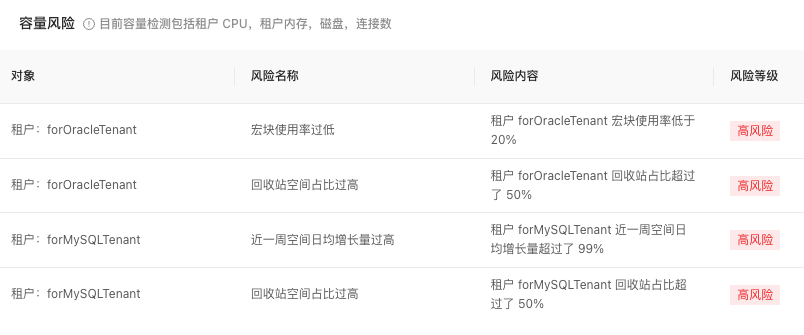
查看 CPU、內存、存儲和日志盤的使用情況。
說明目前,僅 OceanBase 4.x 版本支持展示日志盤信息。
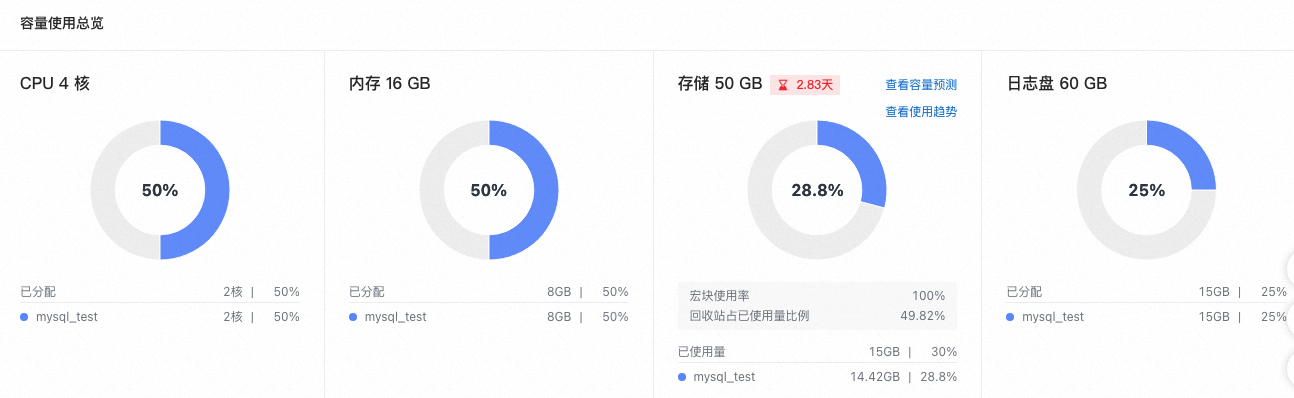
單擊 查看容量預測,在右側彈窗中,查看當前 磁盤使用量 及 預計剩余可使用天數。
單擊 查看使用趨勢,在右側彈窗中,查看近 5 分鐘、近半小時、近 1 小時、近 6 小時或自定義時間段的磁盤使用量。
查看租戶最近 7 天的容量使用明細,包括租戶 CPU、內存、存儲和連接數。風險指標將以紅色標識。如果 回收站空間占比 超過30%,可單擊 前往回收站,跳轉到租戶的 回收站 頁面進行回收站空間管理。

查看租戶容量信息。
當選擇特定租戶進行數據查看時,您可以通過數據庫和數據表進行精確篩選。

以時間為橫軸,展示 CPU、內存、磁盤、分區副本的容量趨勢圖。您可選擇查看近 7 天、14 天、30 天或自定義時間段內的趨勢圖,以便更好地了解當前租戶、數據庫或數據表的狀態。
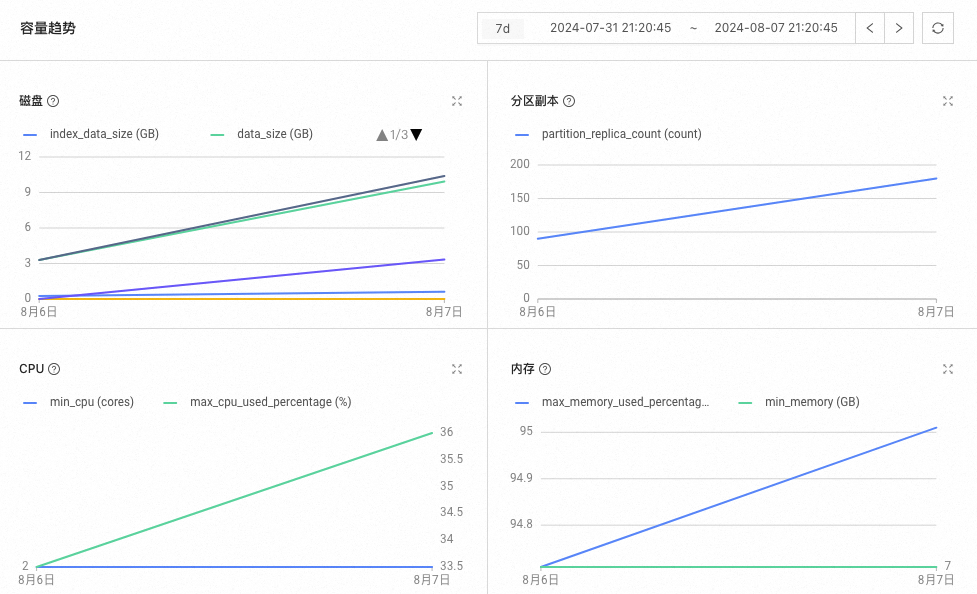
右側展示了磁盤使用量排名前十的數據庫。展開后,您可以查看每個數據庫中數據和索引的具體磁盤占用情況。
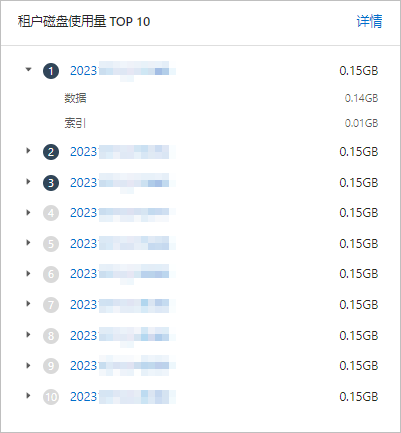
單擊 詳情 或者數據庫名稱,可進一步查看各數據庫的表數據信息分布詳情。您可以查看每個表的以下信息:表名、行數、磁盤使用大小、數據大小、宏塊使用率、分區數量 和 自增列使用率。
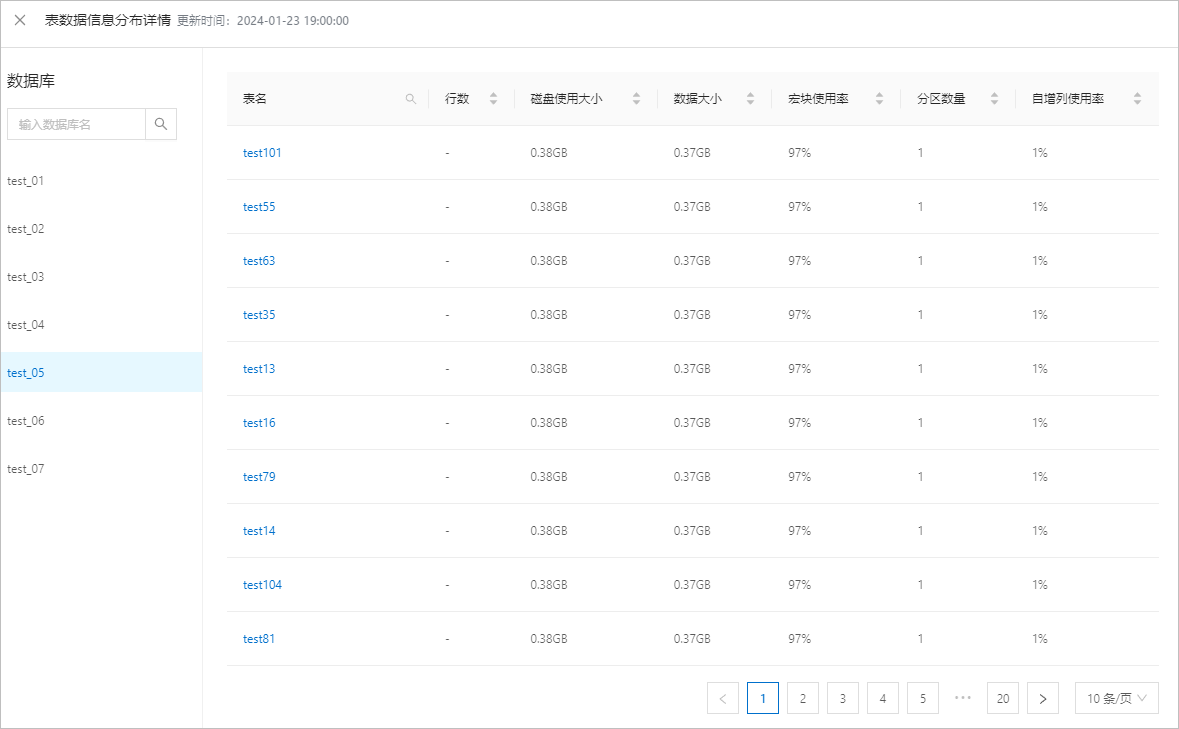
查看集群容量信息。
當選擇所有租戶時,不再顯示數據庫和數據表篩選功能,替換為顯示集群下不同租戶的存儲、分區副本、CPU、內存的圖表信息。
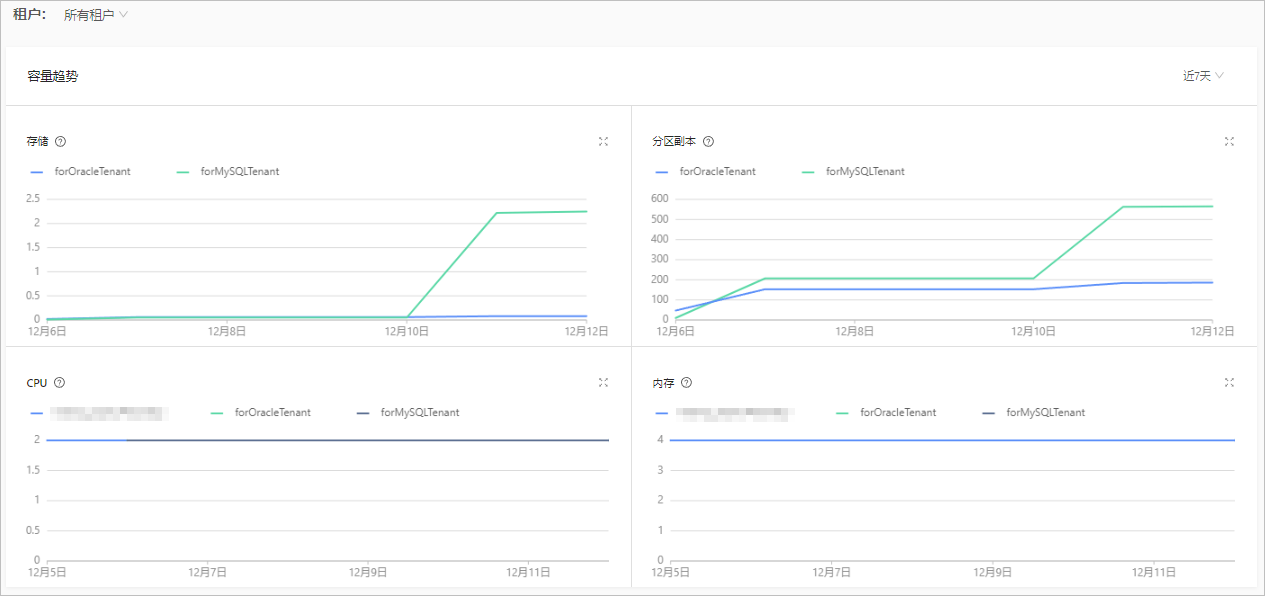
右側展示了磁盤使用量排名前十的租戶。展開后,您可以查看每個租戶中數據和索引的具體磁盤占用情況。
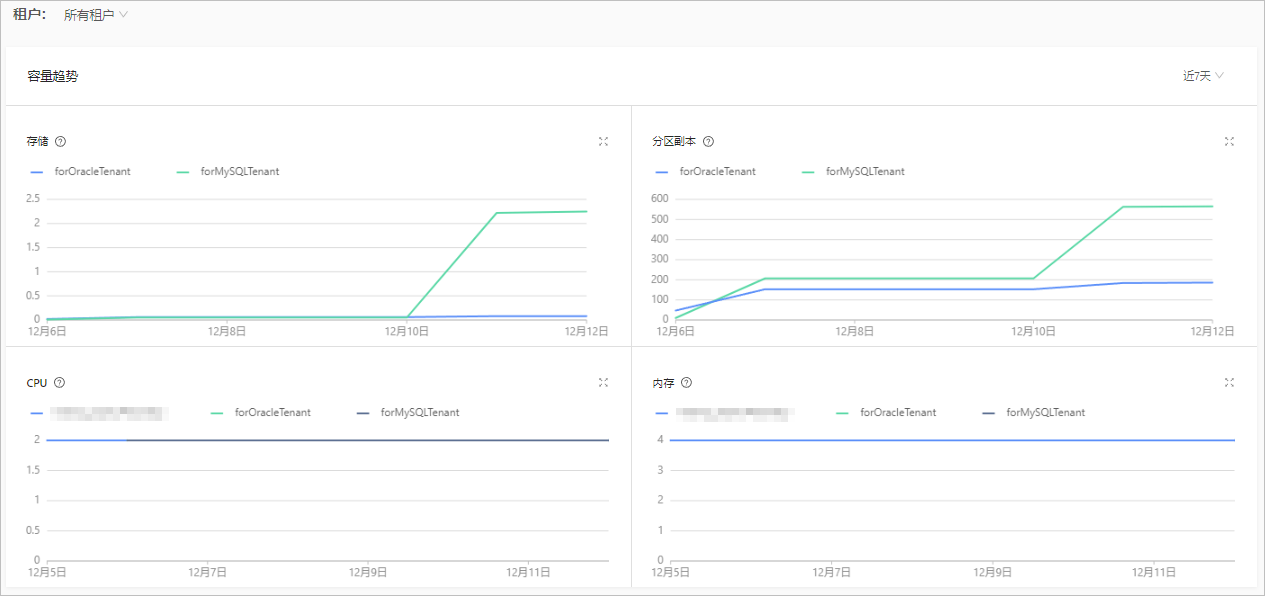
單擊 詳情 或者租戶名稱,可進一步查看租戶下各數據庫的表數據信息分布詳情。您可以查看每個表的以下信息:表名、行數、磁盤使用大小、數據大小、宏塊使用率、分區數量 和 自增列使用率。
說明OceanBase 4.x 版本暫不支持獲取行數。
數據展示的最小單位為 0.01 GB,若數據不足 0.01 GB,將顯示為 0 GB。